Dell Hybrid Client에 대해 Citrix XenDesktop Restart 옵션을 활성화하는 방법
Summary: 이 문서에서는 게시된 Citrix 데스크탑의 재시작 기능을 활성화하는 정보를 제공합니다.
This article applies to
This article does not apply to
This article is not tied to any specific product.
Not all product versions are identified in this article.
Instructions
이 문서에서는 게시된 Citrix 데스크탑(일반 및 서버)에 대해 재시작 기능을 활성화하여 사용자가 동일한 리소스를 사용할 때마다 새 세션을 받을 수 있도록 하는 단계를 제공합니다. 서버 데스크탑의 경우 사용자를 위해 활성화된 새 세션입니다. 일반 데스크탑의 경우 시스템을 새로 재시작하는 것입니다.
영향을 받는 제품:
- Dell Hybrid Client
영향을 받는 운영 체제:
- Citrix XenDesktop
영향을 받는 버전:
- Citrix Workspace 애플리케이션 버전 2211 이상
- Citrix XenDesktop 버전 2209 이상
참고: 이 문서에서 지침을 성공적으로 구현하려면 사용자가 Citrix 관리자이며 Citrix 서버 구성에 대한 정보를 가지고 있어야 합니다.
서버를 구성하려면 다음을 수행합니다.
- 시작 화면의 Citrix Server에서 가상 앱 및 데스크탑의 시작 버튼을 클릭합니다.
- Citrix Virtual Apps and Desktops 설치 프로그램의 시작 화면에서 가상 앱 및 데스크탑별 시작 버튼을 클릭합니다.
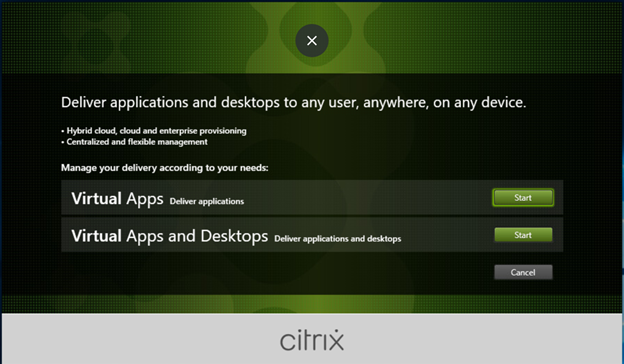
- Delivery Controller를 클릭합니다.
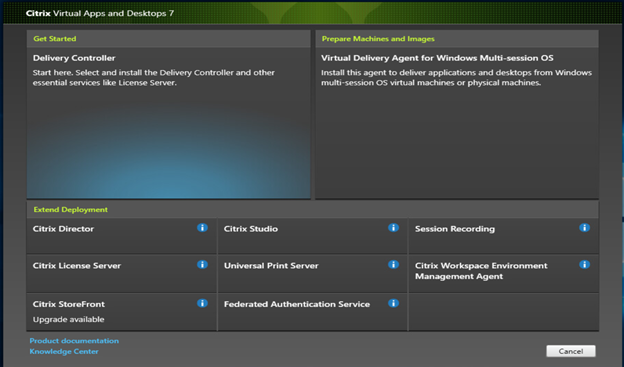
- 라이선스 계약에 동의하고 Next를 클릭한다.
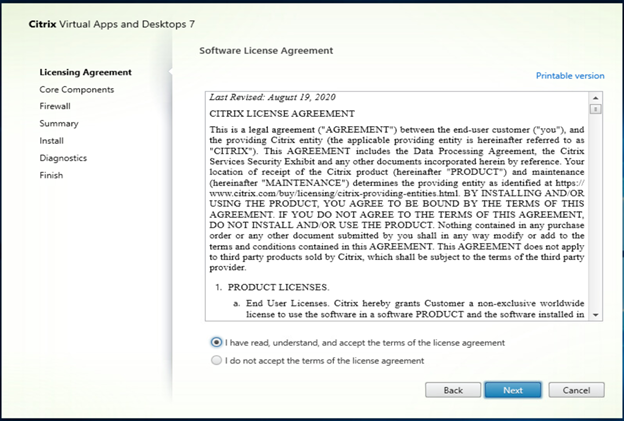
- Delivery Controller and Studio를 선택한 후 Next를 클릭한다.
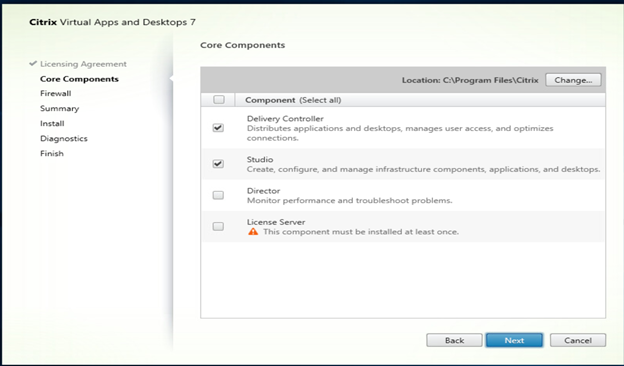
- 필요에 따라 방화벽 포트를 구성하고 Next를 클릭한다.
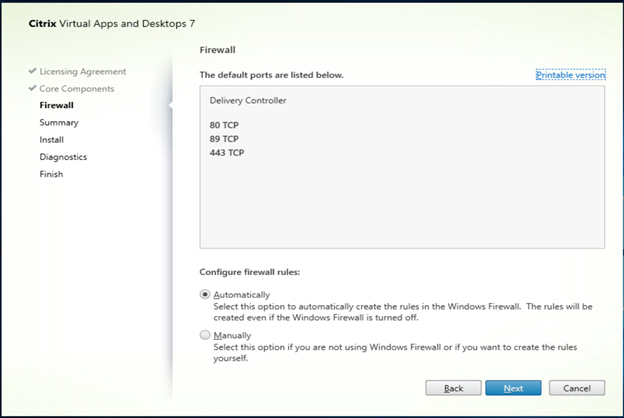
- 선택한 구성 요소를 검토하고 Next를 클릭한다.
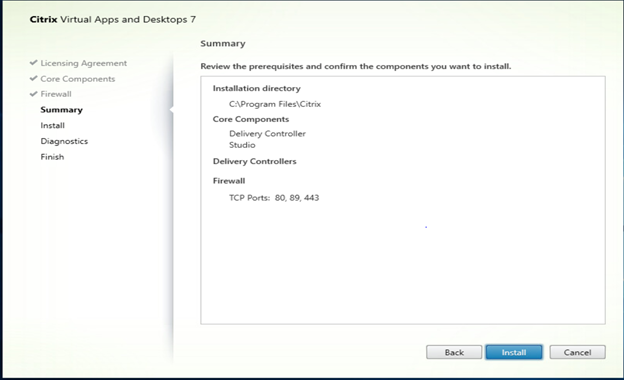
- 설치 후 Citrix Studio를 연 다음 사용자에게 애플리케이션 및 데스크탑 제공을 클릭합니다.
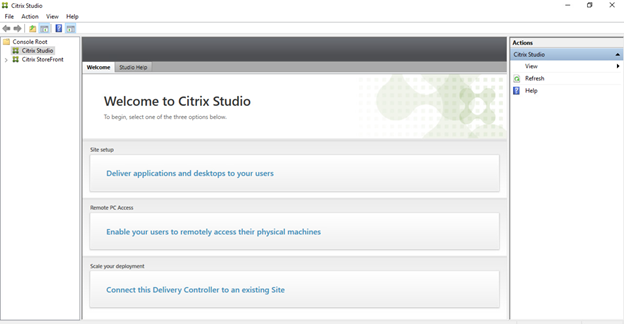
- 생성할 사이트 유형을 선택하고 사이트 이름을 입력한 다음 Next를 클릭한다.
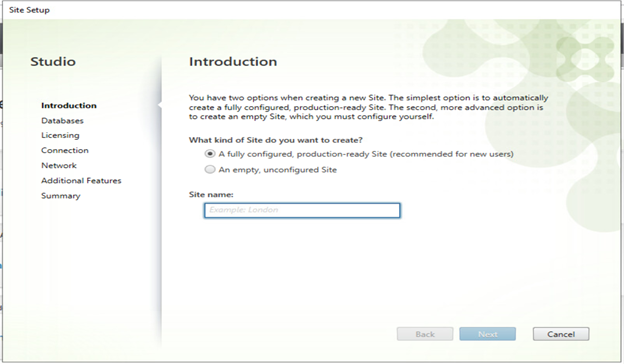
- 데이터베이스를 설정하고 데이터베이스 정보를 입력하는 방법을 선택한 다음 Next를 클릭한다.

- Citrix 라이선스 세부 정보를 입력하고 Next를 클릭한다.
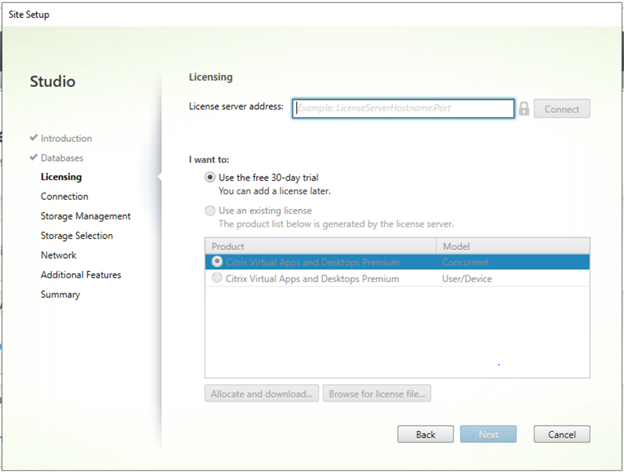
- 가상 애플리케이션 및 데스크탑에서 Citrix Studio를 구성하는 동안 전원 관리 데스크탑을 활성화하려면 가상 관리 머신 (VMware vSphere, Citrix Hypervisor 등)을 선택합니다.
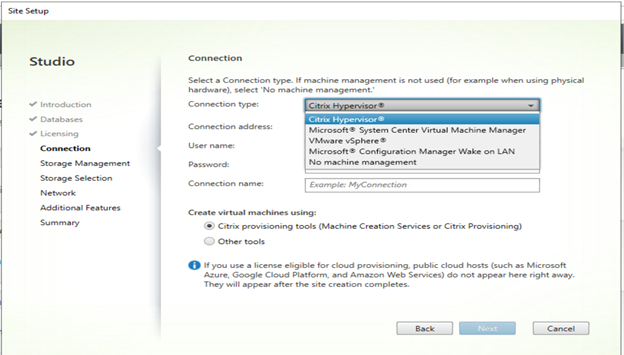
참고: 드롭다운에서 시스템 관리를 선택하지 않으면 Citrix Workspace에서 Windows 단일 세션 운영 체제에 대한 재시작 버튼을 사용할 수 없습니다.
- 드롭다운에서 연결 유형을 선택한 후 추가 세부 정보와 자격 증명을 입력한 후 Next를 클릭한다.
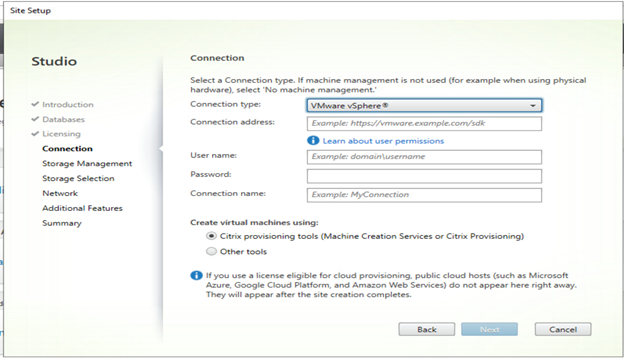
- 필요에 따라 운영 체제 유형을 단일 세션 OS 또는 다중 세션 OS 로 선택한 다음 Next를 클릭한다.
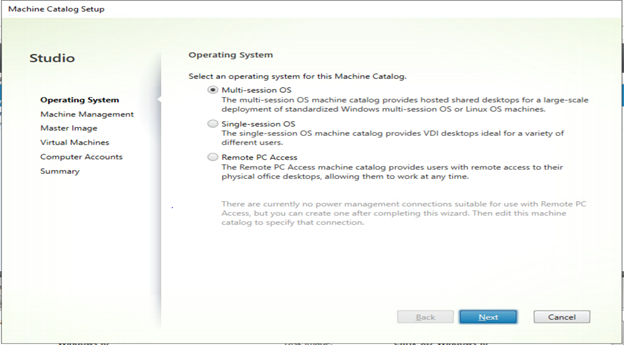
- 전원 관리 시스템을 선택하고 Citrix MCS(Machine Creation Services)를 선택한 다음 Next를 클릭한다.
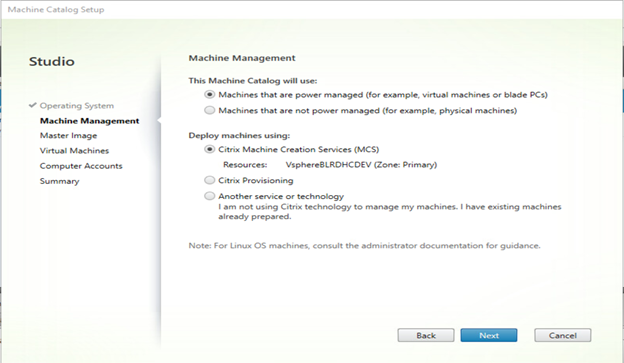
참고:
- Power-Managed Client를 활성화하면 Citrix Workspace에서 Windows 단일 세션 OS의 재시작 버튼을 활성화할 수 있습니다.
- 머신 카탈로그를 생성하기 전에 클론 생성을 위해 가상 관리 시스템에 Citrix VDA가 설치된 필수 데스크탑을 생성해야 합니다. 자세한 내용은 Citrix - Install VDA
를 참조하십시오.
- 클론을 만들기 위한 마스터 이미지를 선택하고 Next를 클릭한다.
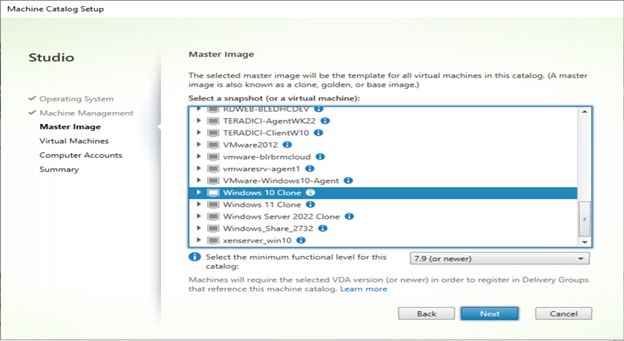
- 가상 머신 수를 선택하고 각 시스템의 총 메모리 를 선택한 다음 Next를 클릭한다.
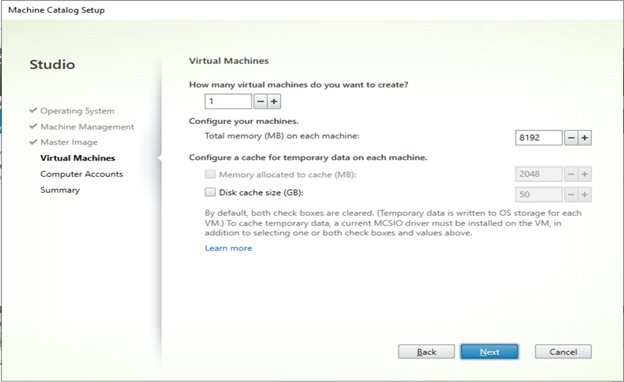
- 도메인 세부 정보를 선택하고 VDA에 대한 컴퓨터 명명 체계를 제공한 다음 Next를 클릭한다.
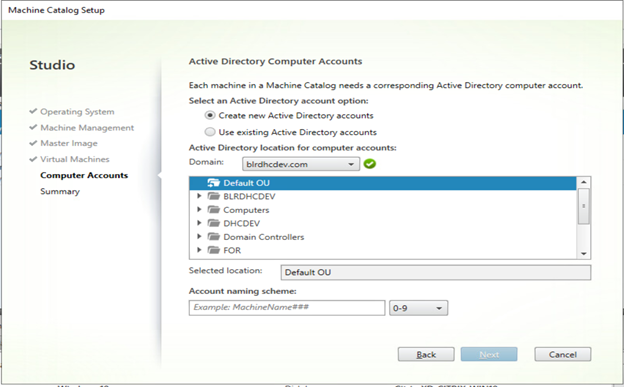
- 컴퓨터 카탈로그 이름을 입력한 다음 Finish를 클릭하여 클론 이미지에서 VDA를 생성할 수 있습니다.
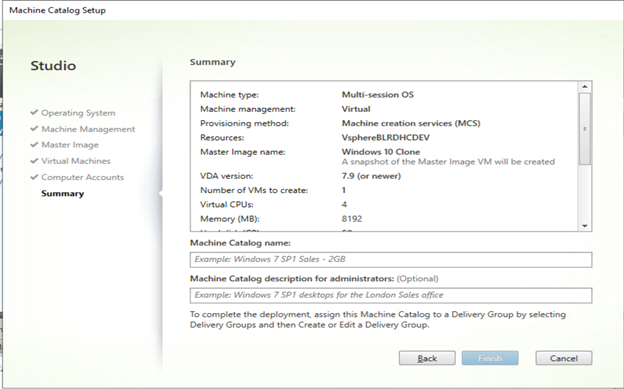
- 머신 카탈로그를 생성한 후 제공 그룹을 생성하고 애플리케이션 그룹을 생성한 다음 필요에 따라 사용자를 할당 합니다.
참고: 제공 그룹, 애플리케이션 그룹 및 StoreFront 생성에 대한 자세한 내용은 Citrix 설명서를 참조하십시오.
- Citrix Workspace를 확인하고 Windows 단일 세션 데스크탑에 Restart 버튼이 활성화되어 있는지 확인합니다.
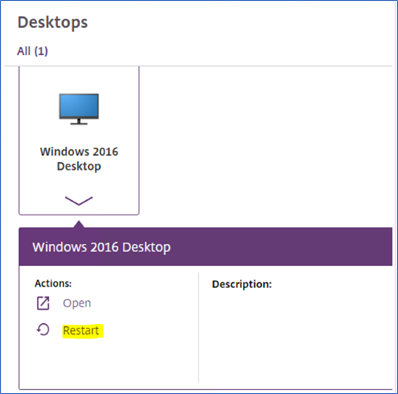
Affected Products
Dell Hybrid ClientArticle Properties
Article Number: 000209750
Article Type: How To
Last Modified: 16 Feb 2023
Version: 1
Find answers to your questions from other Dell users
Support Services
Check if your device is covered by Support Services.